Pokud aplikaci Autodesk Vault instalujete poprvé, umožní vám stručný návod k instalaci obsažený v následujících částech co nejrychleji začít se správou projektových dat.
Pokud aplikaci Autodesk Vault instalujete poprvé, umožní vám stručný návod k instalaci obsažený v následujících částech co nejrychleji začít se správou projektových dat.
Instalace aplikace Autodesk Vault Server
Chcete-li provést výchozí instalaci aplikace Autodesk Vault Server, řiďte se následujícím postupem. Postup se pro jednotlivé edice aplikace Autodesk Vault liší.
- Autodesk Vault Basic – Začněte částí 4.
- Autodesk Vault Workgroup – Začněte částí 1.
- Autodesk Vault Collaboration – Začněte částí 1.
- Aplikace Autodesk Vault Professional – Začněte částí 1.
Část 1. Instalace Správce síťových licencí
- Na obrazovce instalace vyberte položku Instalovat nástroje a pomůcky.
- Odsouhlaste smluvní ujednání a klikněte na tlačítko Další.
- Zaškrtněte políčko Správce síťových licencí a klikněte na tlačítko Instalovat. Pokud je třeba sdílet soubory Obsahového centra aplikace Inventor, zaškrtněte také políčko Knihovny Obsahového centra pro aplikaci Inventor. Další informace naleznete v části Knihovny Obsahového centra pro aplikaci Inventor.Poznámka: Při instalaci tohoto prvku jsou ve výchozím nastavení všechny obsahové knihovny aplikace Inventor zaškrtnuty. Chcete-li některé z těchto knihoven odebrat, je třeba tuto součást nakonfigurovat.
Část 2. Získání licenčního souboru
- Přejděte na web http://register.autodesk.com.
- Pokud nemáte přihlašovací údaje, můžete si je vytvořit. Pokud přihlašovací údaje máte, pokračujte v přihlášení.
- Vyberte účet, do kterého chcete licenci přidat.
- Zadejte sériové číslo, vyberte operační systém, ve kterém bude aplikace Vault Server spuštěna, a klikněte na tlačítko Další.
- Vyberte typ licenčního serveru, který chcete používat.
- Zadejte název licenčního serveru a ID licenčního serveru (adresa MAC bez pomlček).
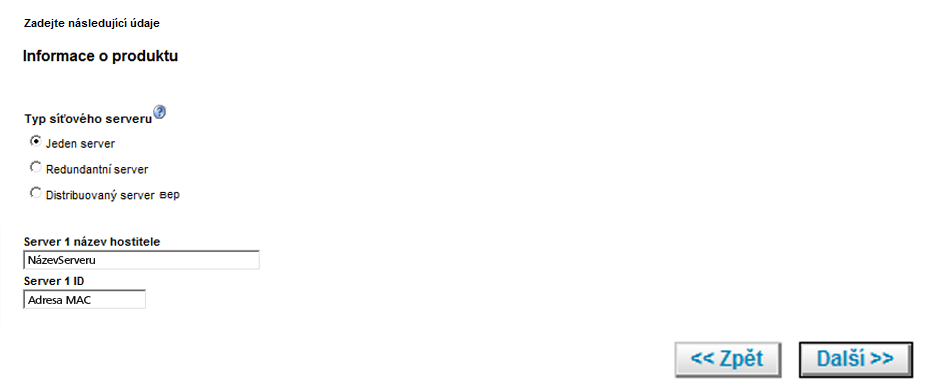
- Klikněte na tlačítko Další.
- Když se zobrazí informace o licenci, klikněte na tlačítko Uložit licenční soubor.
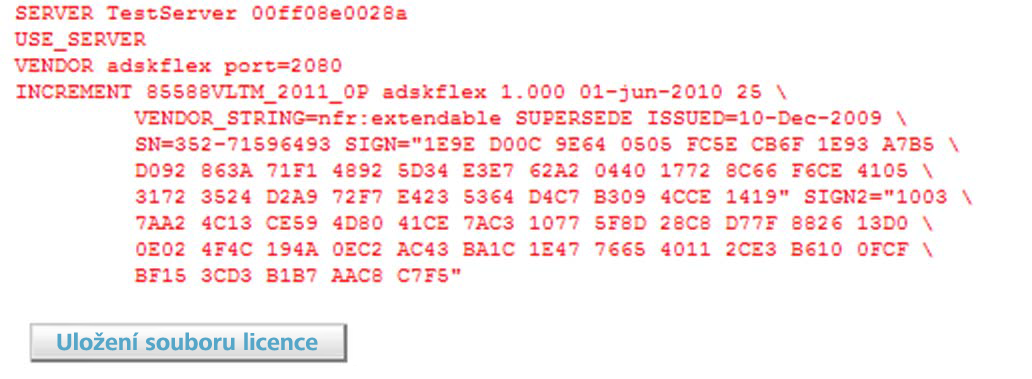
Část 3. Konfigurace licenčního serveru
- Na kartě Servisní/licenční soubor zkontrolujte, jestli je zapnutá volba Konfigurovat pomocí služeb.
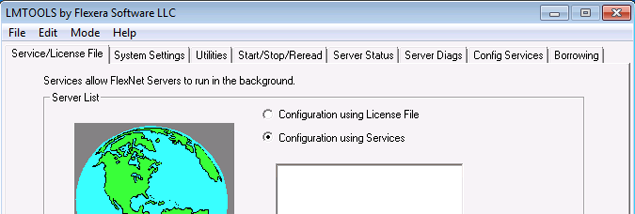
- Klikněte na kartu Konfigurace služeb.
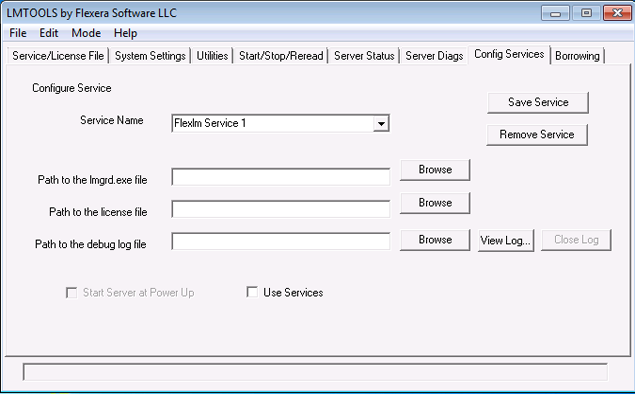
- V seznamu Název služby vyberte název služby, který chcete použít pro správu licencí. Výchozí název služby je Flexlm Service 1. Pokud nástroj LMTools spravuje v počítači i jiné aplikace než Autodesk, je možné změnit název této služby, abyste se vyhnuli nejasnostem. Můžete službu Flexlm Service 1 přejmenovat například na Autodesk Server1.
- Do pole Path to Lmgrd.exe File (Cesta k souboru Lmgrd.exe) zadejte cestu k démonu Správce síťových licencí (lmgrd.exe) nebo klikněte na tlačítko Browse (Procházet) a soubor vyhledejte. Ve výchozím nastavení je tento démon nainstalován ve složce C:\Program Files\Autodesk Network License Manager.
- V okně Cesta k licenčnímu souboru zadejte cestu ke svému licenčnímu souboru nebo klikněte na tlačítko Procházet a soubor vyhledejte. Jedná se o cestu k licenčnímu souboru, který jste získali pomocí postupu v předchozí části, nebo o umístění, do kterého jste licenční soubor po uložení přesunuli.
- V okně Cesta k souboru protokolu ladění zadejte cestu pro vytvoření protokolu ladění nebo klikněte na tlačítko Procházet a najděte již existující soubor protokolu. Doporučujeme soubor uložit do složky C:\Program Files\Autodesk Network License Manager. Soubor protokolu musí mít příponu .log. U nových souborů protokolů zadávejte koncovku .log ručně.
- Chcete-li spustit soubor lmgrd.exe jako službu, vyberte možnost Use Services (Použít služby).
- Chcete-li spustit proces lmgrd.exe automaticky při spuštění systému, vyberte možnost Start Server at Power Up (Spustit server při spuštění systému).
- Kliknutím na tlačítko Uložit službu uložíte novou konfiguraci pod názvem služby zvoleným v kroku 4. Chcete-li uložit do služby provedená nastavení, klikněte po zobrazení výzvy na tlačítko Ano.
- Klikněte na kartu Start/Stop/Znovu načíst a proveďte jeden z následujících úkonů:
- Pokud dosud není pro aplikace Autodesk definována žádná služba, kliknutím na tlačítko Spustit server spusťte licenční server.
- Pokud je služba pro aplikace Autodesk již definována a spuštěná, kliknutím na možnost Znovu načíst licenční soubor aktualizujte správce síťové licence změnami provedenými v licenčním souboru nebo v souboru Možnosti.
Licenční server se spustí a je připraven reagovat na požadavky klientů.
- Zavřete nástroj LMTOOLS.
Část 4. Instalace aplikace Vault Server
- Na obrazovce instalace vyberte možnost Instalovat.
- Odsouhlaste smluvní ujednání a klikněte na tlačítko Další.
- Na obrazovce Informace o produktu zadejte následující informace:
- sériové číslo,
- klíč produktu,
- typ síťového licenčního serveru,
- název síťového licenčního serveru.
Poznámka: Poznámka: Typ a název licenčního serveru by se měly shodovat s typem a názvem, které jste použili při nastavování licenčního serveru v předchozích částech. - Klikněte na tlačítko Další.
- Na obrazovce Konfigurace instalace zaškrtněte políčko Autodesk Vault Server.
Pokud je nutná integrace aplikace Autodesk se serverem Office SharePoint Server, zaškrtněte příslušnou možnost podle vaší verze serveru SharePoint. Další informace naleznete v části Integrace služby Sharepoint.
- Případné změny výchozí konfigurace můžete provést kliknutím na malé šipky dolů pod názvem příslušné komponenty.
Další informace naleznete v části Přizpůsobení instalace.
- Klikněte na tlačítko Instalovat.
-
Proces instalace aplikace Vault nejprve provede diagnostiku systému, teprve poté bude pokračovat v instalaci. Na obrazovce Zpráva kontroly systému ADMS proveďte jednu z následujících akcí:
- Pokud jsou všechny kontroly úspěšné, zobrazí se zpráva, že testování je dokončeno, a zvýrazní se tlačítko Pokračovat. Pokud chcete v instalaci dále pokračovat, klikněte na tlačítko Další.
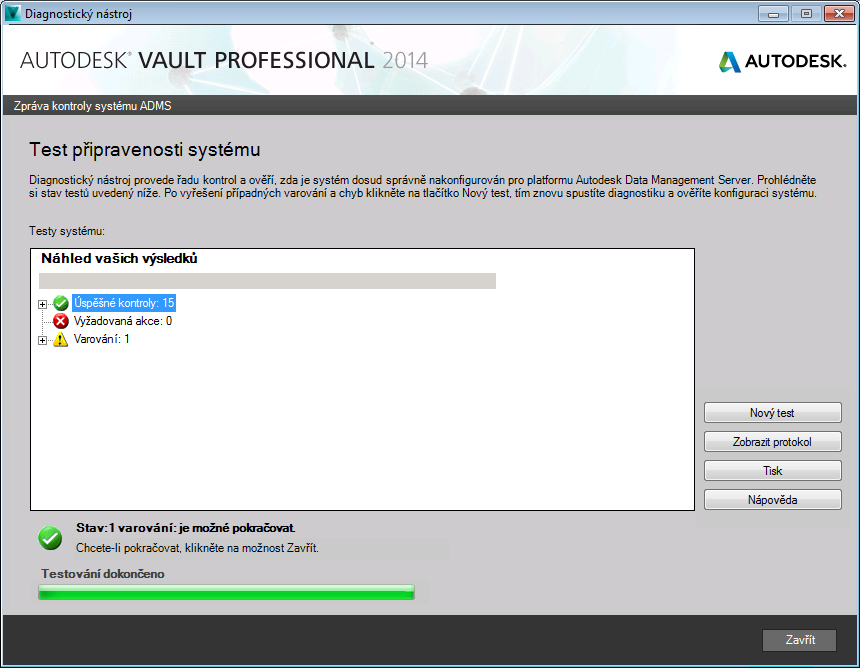
- Pokud některé předběžné kontroly selžou, číslo vedle požadovaných akcí bude označovat počet předběžných kontrol, které neprošly procesem diagnostiky úspěšně.
Budou uvedeny odkazy s popisem všech předběžných kontrol, které selhaly. Kliknutím na jednotlivé odkazy získáte další informace o předběžných kontrolách a o změnách, které je třeba provést, aby diagnostika systému skončila úspěšně. Proveďte potřebné změny a klikněte na tlačítko Nový test. Jakmile budou vyřešeny všechny kontroly, dokončete instalaci kliknutím na tlačítko Pokračovat.
- Pokud jsou všechny kontroly úspěšné, zobrazí se zpráva, že testování je dokončeno, a zvýrazní se tlačítko Pokračovat. Pokud chcete v instalaci dále pokračovat, klikněte na tlačítko Další.